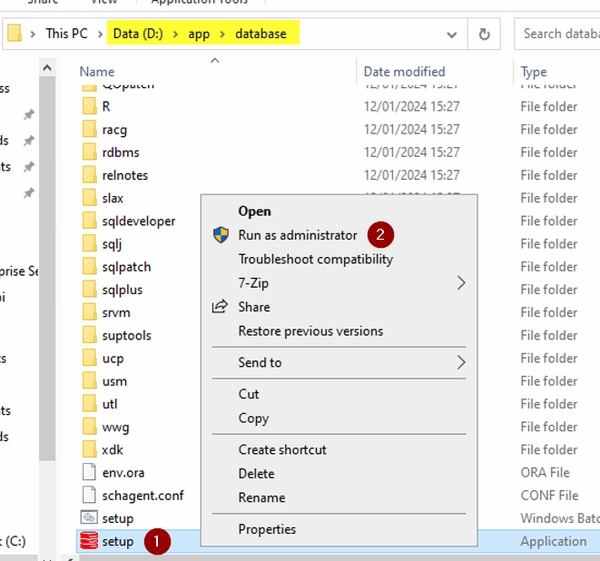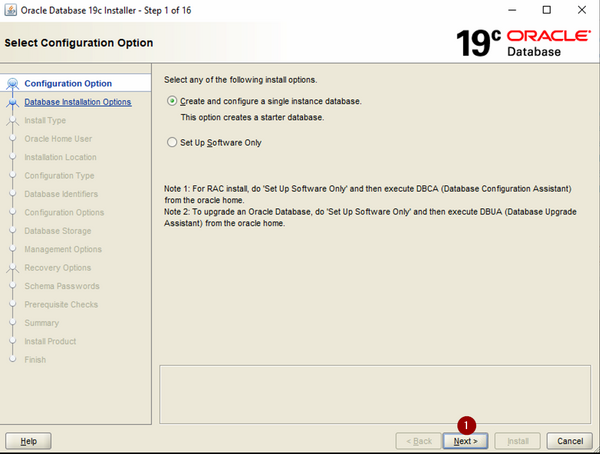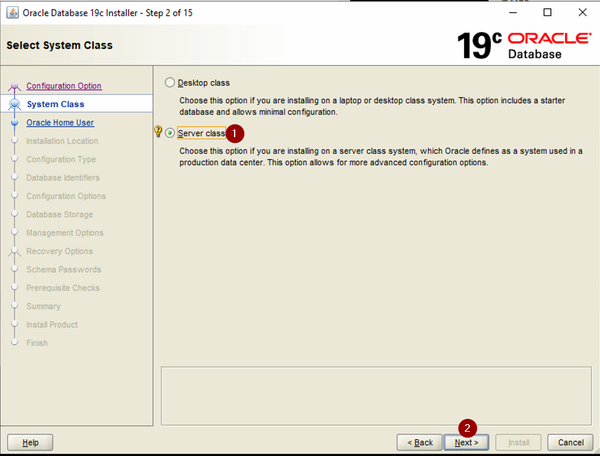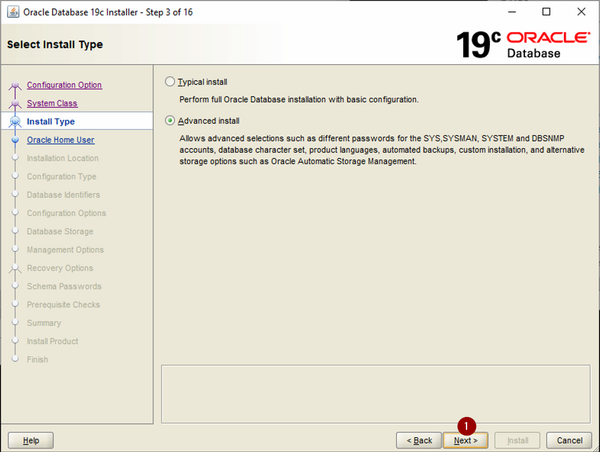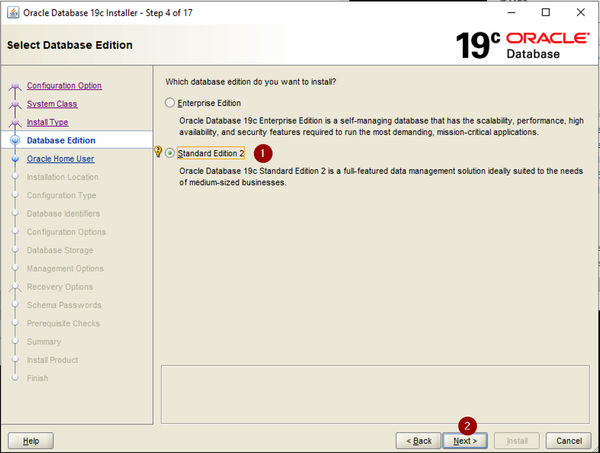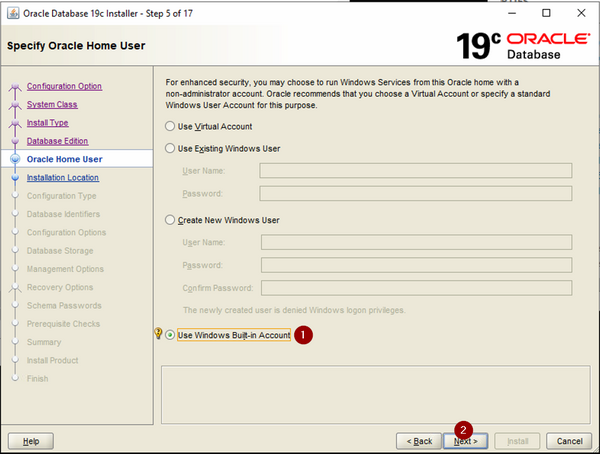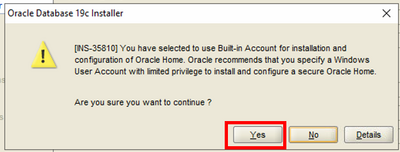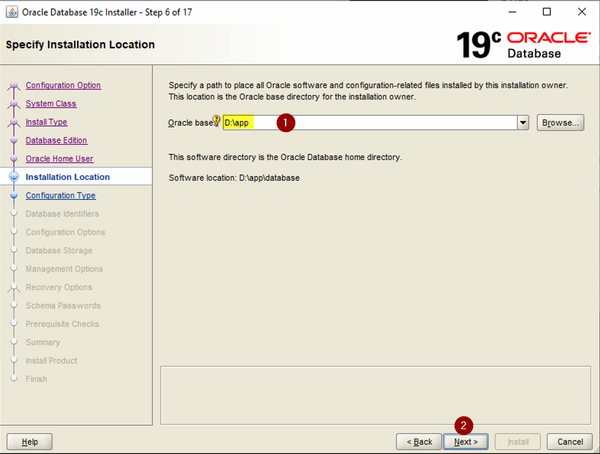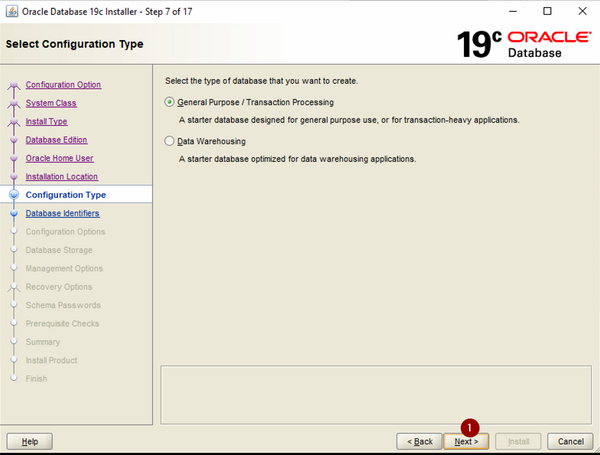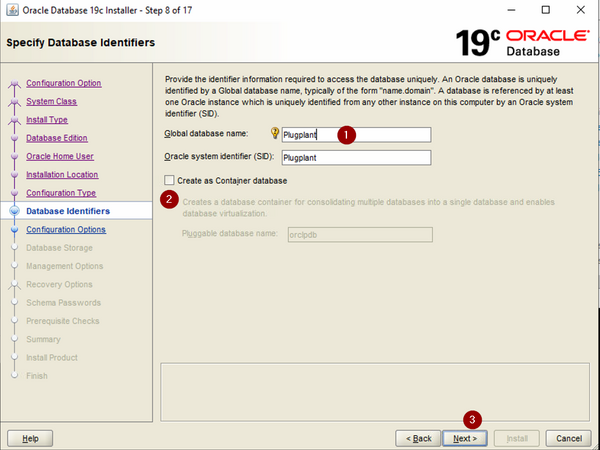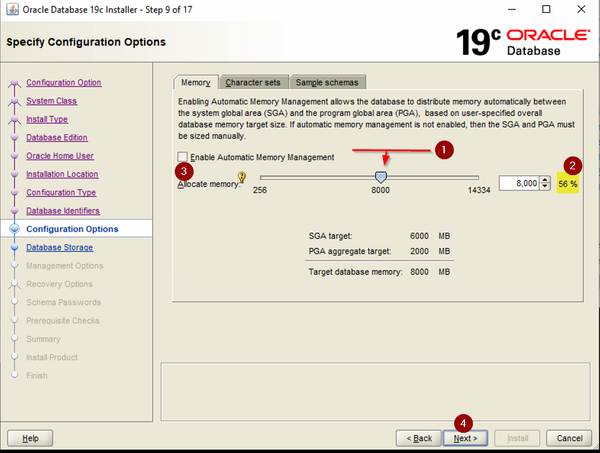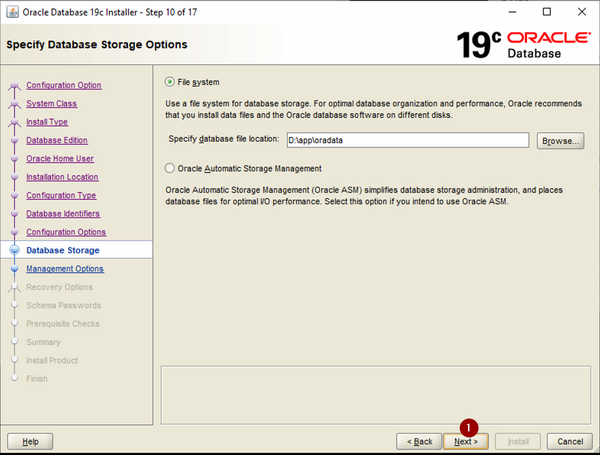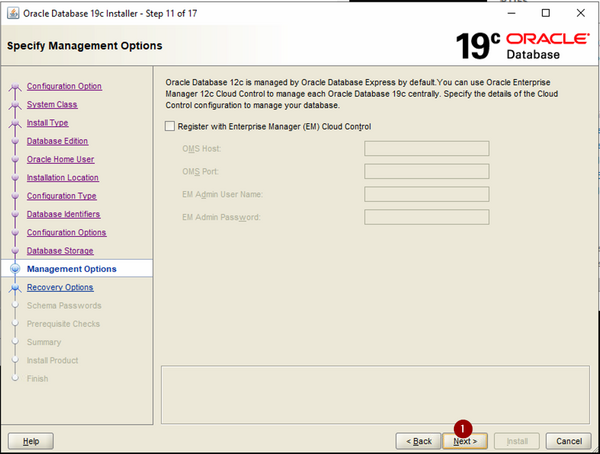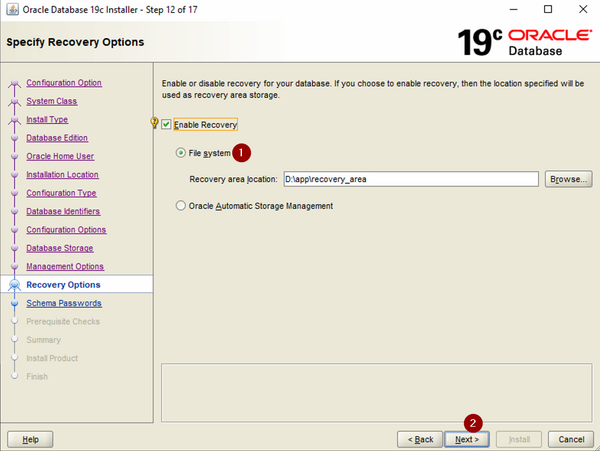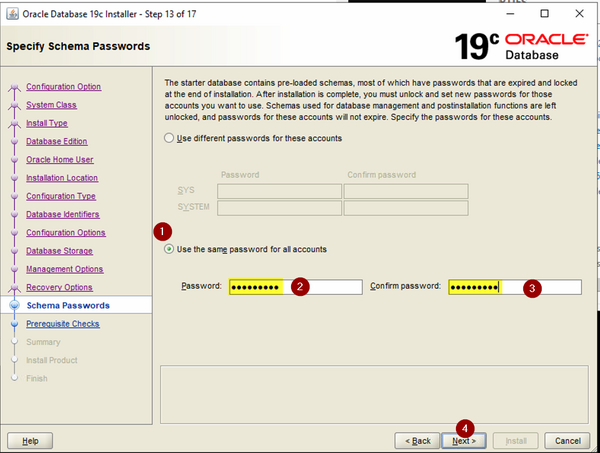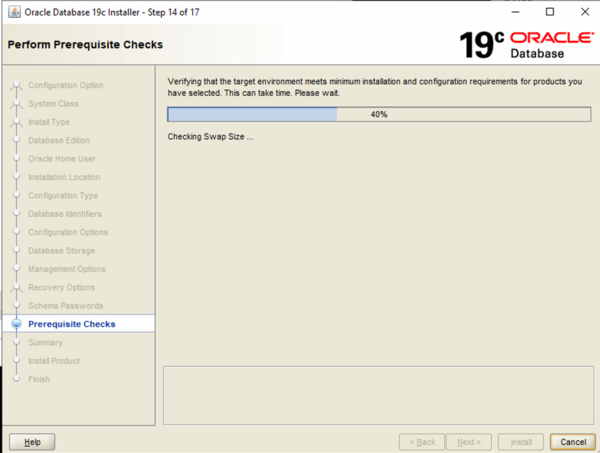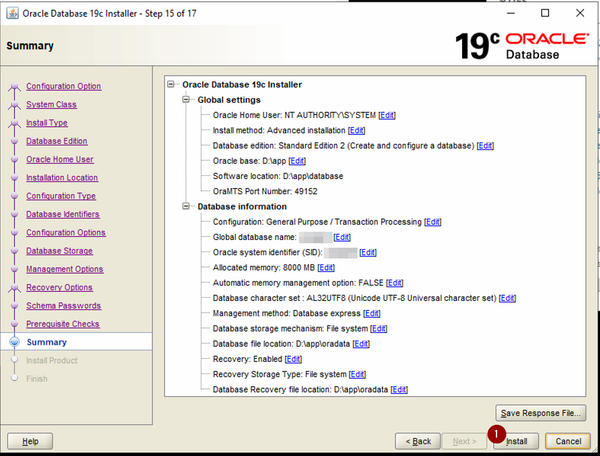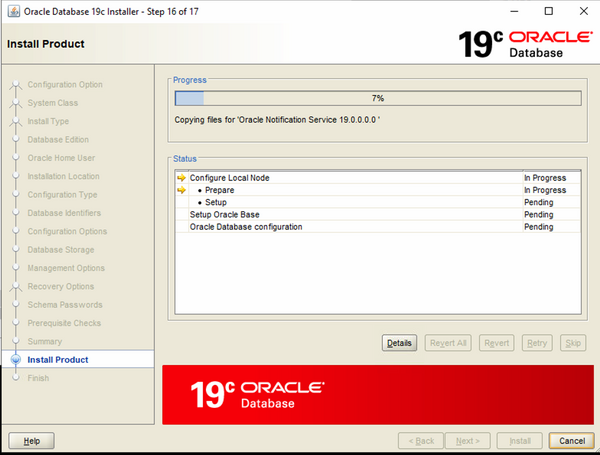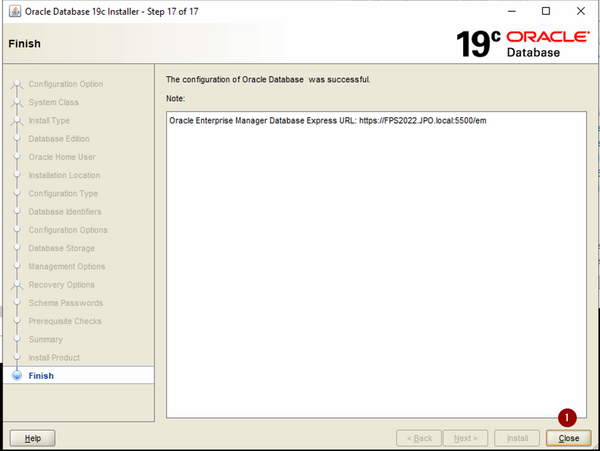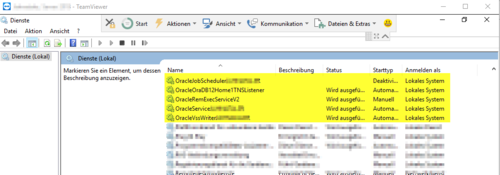Oracle 19 Datenbank: Unterschied zwischen den Versionen
K (→Installation) |
(→Installation) |
||
| Zeile 66: | Zeile 66: | ||
<br clear=all> | <br clear=all> | ||
| − | Anschließend werden wie gewohnt die <u>[[3)_User_und_Tablespaces_anlegen|User und Tablespaces angelegt]]</u>, bevor der <u>[[Client]]</u> installiert wird. | + | == Oracle Dienste == |
| + | [[File:Oracle_26.png|border|left|500px]] | ||
| + | Die App „Dienste“ öffnen. | ||
| + | |||
| + | Diese Dateien sollten vorhanden sein. | ||
| + | <br clear=all> | ||
| + | |||
| + | Ist der Listener nicht installiert, muss er nachträglich über "Programme/'''OracleDB'''/Net-configuration assistent" installiert werden; bei der Namensfrage den Text „Listener“ eintragen (alle weiteren Fragen mit „weiter“ durchklicken). | ||
| + | |||
| + | === Datenbank registrieren === | ||
| + | |||
| + | Zur Vermeidung möglicher Datenbank-Probleme wird die Datenbank in der Listener.ora <u>[[Listener#Datenbank_registrieren|registriert]]</u> | ||
| + | |||
| + | === Installation in der Cloud === | ||
| + | Der "OracleVssWriter"-Dienst stört das Wortmann Backup. Er sollte also zur Installation in einer Cloud immer abgeschaltet werden. | ||
| + | |||
| + | Solange wir das Oracle Plugin fürs Backup nicht nutzen, brauchen wir den Dienst auch nicht. | ||
| + | |||
| + | |||
| + | Anschließend werden wie gewohnt die <u>[[3)_User_und_Tablespaces_anlegen|User und Tablespaces angelegt]]</u>, bevor der <u>[[Oracle_19_Client|Client]]</u> installiert wird. | ||
Aktuelle Version vom 11. Juli 2024, 10:59 Uhr
Inhaltsverzeichnis
1 Entpacken der DB
Achtung: unbedingt die gezippte Datei direkt in den Ordner „app“ entpacken! Hier ist bereits die komplette Datenbankstruktur enthalten.
2 Installation
Die Setup-Datei als Administrator ausführen.
Das Setup führt gleich die Konfiguration mit aus.
Die Datenbank für einen Server einrichten
Die Standard-Edition genügt.
Vordefinierten Windows-Account verwenden.
Sicherheitsabfrage bestätigen.
Korrektes Laufwerk auswählen, Benutzer (Admin) entfernen.
„Globaler Datenbankname“ gleich Kundenname eintragen.
Haken bei „Containerdatenbank“ entfernen.
Den Speicher nur ändern, wenn er sehr groß ist und außer dem Betriebssystem und Oracle keine anderen Programme Arbeitsspeicher benötigen. Dann sollten etwa 50% eingestellt werden.
Das Recovery anhaken.
Wir benutzen das gleiche Passwort für alle Accounts.
Dieses muss separat bestätigt werden.
Hinweis für den Plug-Plant Support: bei Neukunden wird das PW im KeePass abgelegt.
Kurz warten.
In der Zusammenfassung können einzelne Angaben überprüft und geändert werden.
Mit >>Install<< wird die Installation ausgeführt.
Dieser Schritt dauert etwas.
Nach dem Beenden das Installationsprogramm schließen.
3 Oracle Dienste
Die App „Dienste“ öffnen.
Diese Dateien sollten vorhanden sein.
Ist der Listener nicht installiert, muss er nachträglich über "Programme/OracleDB/Net-configuration assistent" installiert werden; bei der Namensfrage den Text „Listener“ eintragen (alle weiteren Fragen mit „weiter“ durchklicken).
3.1 Datenbank registrieren
Zur Vermeidung möglicher Datenbank-Probleme wird die Datenbank in der Listener.ora registriert
3.2 Installation in der Cloud
Der "OracleVssWriter"-Dienst stört das Wortmann Backup. Er sollte also zur Installation in einer Cloud immer abgeschaltet werden.
Solange wir das Oracle Plugin fürs Backup nicht nutzen, brauchen wir den Dienst auch nicht.
Anschließend werden wie gewohnt die User und Tablespaces angelegt, bevor der Client installiert wird.